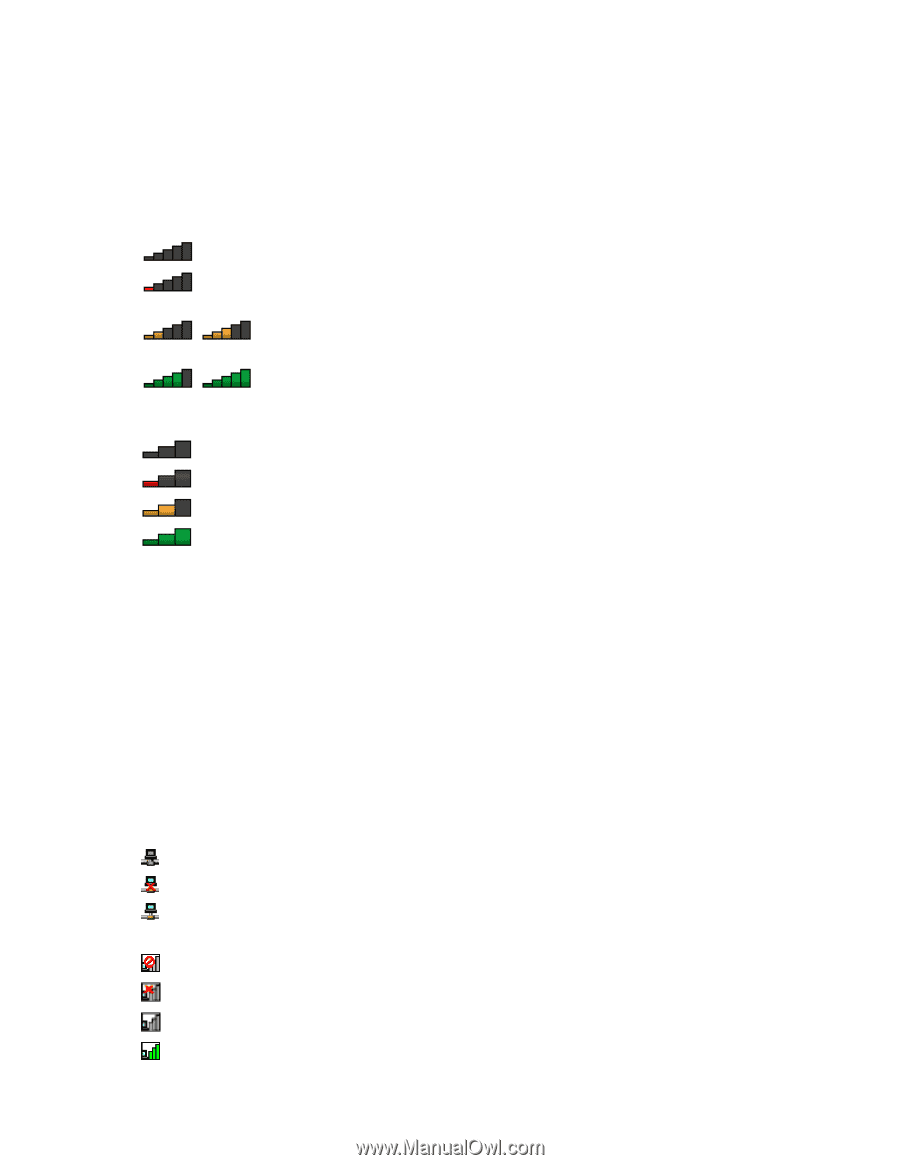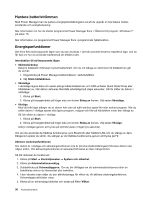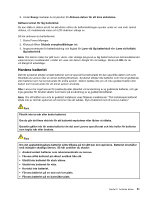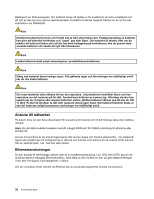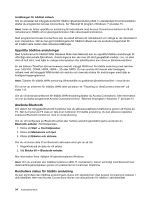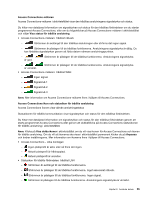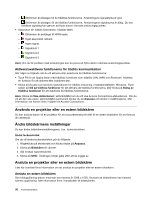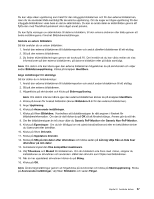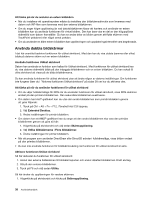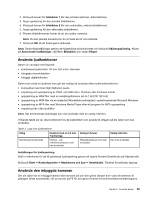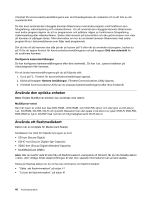Lenovo ThinkPad Edge E530 (Swedish) User Guide - Page 51
Access Connections-mätaren, Visa status för trådlös anslutning
 |
View all Lenovo ThinkPad Edge E530 manuals
Add to My Manuals
Save this manual to your list of manuals |
Page 51 highlights
Access Connections-mätaren Access Connections-mätaren i aktivitetsfältet visar den trådlösa anslutningens signalstyrka och status. Du hittar mer detaljerad information om signalstyrkan och status för den trådlösa förbindelsen om du startar programmet Access Connections, eller om du högerklickar på Access Connections-mätaren i aktivitetsfältet och väljer Visa status för trådlös anslutning. • Access Connections-mätaren: trådlöst nätverk - Strömmen är avstängd till den trådlösa anslutningen eller så finns det ingen signal. - Strömmen är påslagen till de trådlösa funktionerna. Anslutningens signalstyrka är dålig. Du kan förbättra signalstyrkan genom att flytta datorn närmare anslutningspunkten. - är god. Strömmen är påslagen till de trådlösa funktionerna. Anslutningens signalstyrka - är utmärkt. Strömmen är påslagen till de trådlösa funktionerna. Anslutningens signalstyrka • Access Connections-mätaren: trådlöst WAN - Ingen signal. - Signalnivå 1 - Signalnivå 2 - Signalnivå 3 Anm: Mer information om Access Connections-mätaren finns i hjälpen till Access Connections. Access Connections ikon och statusikon för trådlös anslutning Access Connections ikonen visar allmän anslutningsstatus Statusikonen för trådlös kommunikation visar signalstyrkan och status för den trådlösa förbindelsen. Du hittar mer detaljerad information om signalstyrkan och status för den trådlösa förbindelsen genom att starta programmet Access Connections eller genom att dubbelklicka på Access Connections-statusikonen för trådlös anslutning i aktivitetsfältet. Anm: Klicka på Visa dolda ikoner i aktivitetsfältet om du vill visa ikonen för Access Connections och ikonen för trådlös anslutning. Om du vill att ikonerna ska visas i aktivitetsfältet permanent klickar du på Anpassa och ändrar inställningarna. Mer information om ikonerna finns i hjälpen till Access Connections. • Access Connections - olika ikonlägen - Ingen platsprofil är aktiv eller så finns det ingen. - Aktuell platsprofil är frånkopplad. - Aktuell platsprofil är ansluten. • Statusikon för trådlös förbindelse: trådlöst LAN - Strömmen är avstängd till de trådlösa funktionerna. - Strömmen är påslagen till de trådlösa funktionerna. Inget associerat nätverk. - Strömmen är påslagen till de trådlösa funktionerna. Ingen signal. - Strömmen är påslagen till de trådlösa funktionerna. Anslutningens signalstyrka är utmärkt. Kapitel 2. Använda datorn 35